电脑操作指南(简单易懂的步骤教程)
- 数码百科
- 2024-12-22
- 32
- 更新:2024-12-06 10:06:42
在日常使用电脑时,我们经常需要整理和管理各种文件,而创建文件夹是一个基本而重要的操作。本文将详细介绍在电脑上如何创建文件夹的步骤,帮助读者轻松掌握这一技能。
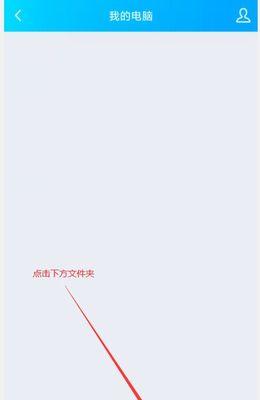
准备工作
在开始创建文件夹之前,确保你的电脑已经处于开机状态,并且桌面或者任意一个文件夹已经打开。
选择位置
决定好要在哪个位置创建文件夹是第一步。你可以选择在桌面上创建文件夹,也可以选择在某个已有的文件夹内进行创建。这取决于你的个人习惯和需求。

右键点击
通过鼠标右键点击你选择的位置,弹出一个菜单。
选择“新建”选项
在右键菜单中,找到“新建”选项,并点击打开。
选择“文件夹”
在“新建”选项下拉菜单中,选择“文件夹”选项,这将告诉电脑你要创建一个新的文件夹。
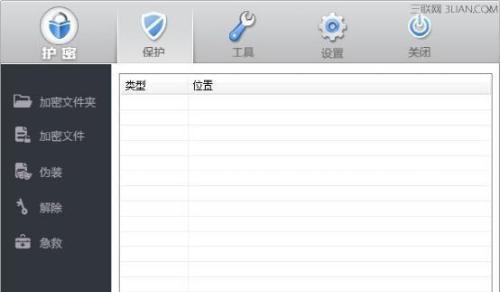
重命名文件夹
电脑会自动为新建的文件夹命名为“新建文件夹”,你可以根据需要将其重命名为你喜欢的名称。右键点击文件夹,选择“重命名”,然后输入你想要的名称,并按下回车键确认。
创建文件夹成功
恭喜你,你已经成功地创建了一个文件夹!它会立即显示在你选择的位置。
创建多个文件夹
如果你需要一次性创建多个文件夹,可以重复上述步骤,选择不同的位置和名称,依次创建。
文件夹图标自定义
如果你想要为文件夹添加自定义的图标,只需右键点击文件夹,选择“属性”,在弹出的窗口中找到“自定义”选项,并选择你想要的图标。
文件夹位置调整
你可以随时移动文件夹的位置,只需点击文件夹,按住鼠标左键拖动到新的位置即可。
删除文件夹
如果你不再需要某个文件夹,只需右键点击该文件夹,选择“删除”,并在确认弹窗中点击“确定”,文件夹将被永久删除。
关于快捷键
创建文件夹也可以使用快捷键来完成,只需在选择位置后按下“Ctrl+Shift+N”快捷键即可创建新的文件夹。
创建文件夹的用途
创建文件夹可以用于整理桌面上的图标、分类存储文件、方便查找特定文件等,帮助你更有效地管理电脑内的各种文件。
养成良好的文件管理习惯
创建文件夹只是文件管理中的一个基本操作,要想更好地管理电脑文件,还需要养成分类整理、定期清理等良好的习惯。
通过本文的介绍,相信大家已经掌握了在电脑上创建文件夹的方法。创建文件夹是管理电脑文件的基础技能,希望读者能够将其运用到实际生活中,提高工作和学习效率。记住,良好的文件管理习惯可以为你节约时间和精力。祝愉快使用电脑!











